xp访问不了win10共享 winxp系统无法访问win10系统共享文件
xp访问不了win10共享,随着科技的不断发展,计算机系统也在不断更新换代,在这个过程中,我们常常会遇到一些兼容性的问题。一位用户反映了一个困扰他已久的问题:在他的Windows XP系统中,无法访问Windows 10系统共享的文件。这个问题让他感到十分困惑,因为他曾经可以轻松地在不同系统间共享文件。在本文中我们将探讨这个问题的可能原因,并提供一些解决方案,帮助用户解决这个访问共享文件的难题。
操作方法:
1.一般情况下,用winxp系统直接访问win10系统的共享资源,就会出现"没有权限访问网络资源"的问题,这是因为win10系统的默认安全机制造成的,如下图所示:

2.首先,我们右键点击win10系统的开始菜单,选择"运行",输入gpedit.msc,回车后即可打开组策略。
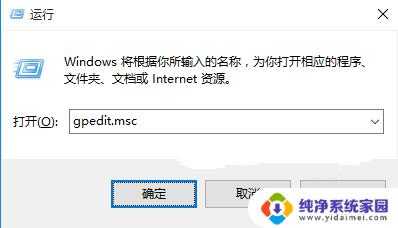
3.打开组策略后,我们在窗口左侧依次找到“计算机配置”-“Windows设置”-“安全设置”-“本地策略”-“安全选项”。我们单击选中“安全选项”。然后在窗口右侧找到“网络访问:本地帐户的共享和安全模型”,如下图所示:
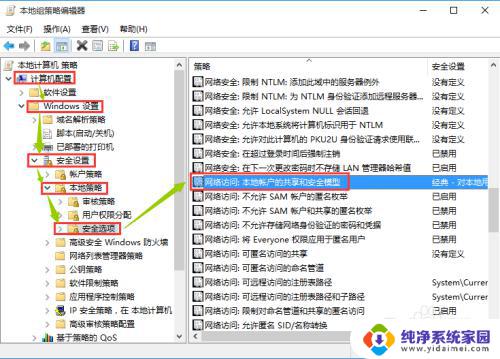
4.接下来我们双击“网络访问:本地帐户的共享和安全模型”打开窗口,然后我们在下拉菜单中找到“仅来宾-对本地用户进行身份验证,其身份为来宾”,选择后点击“确定”。
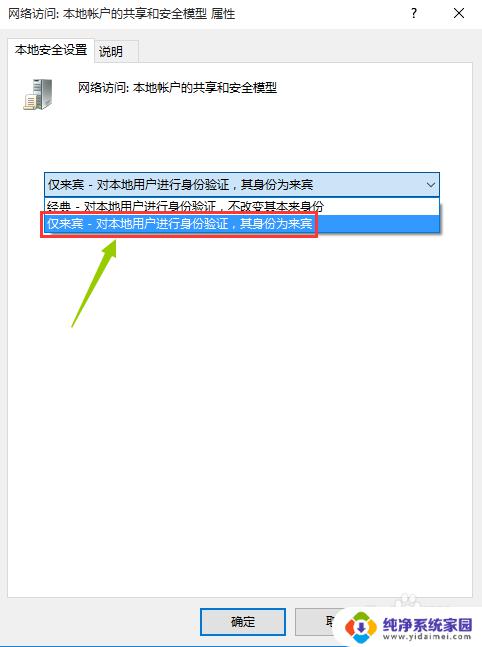
5.接下来我们继续找到“计算机配置”-“Windows设置”-“安全设置”-“本地策略”-“安全选项”,我们单击选中“安全选项”。然后在窗口右侧找到“帐户:来宾帐户状态”双击打开属性,然后选择“已启用”并“确定”,如下图所示:
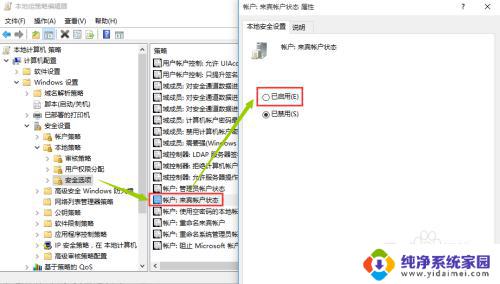
6.接下来我们再找到“计算机配置”-“Windows设置”-“安全设置”-“本地策略”-“用户权限分配”,在窗口右侧找到“从网络访问此计算机”,双击打开属性,然后点击“添加用户或组”按钮,如下图所示:
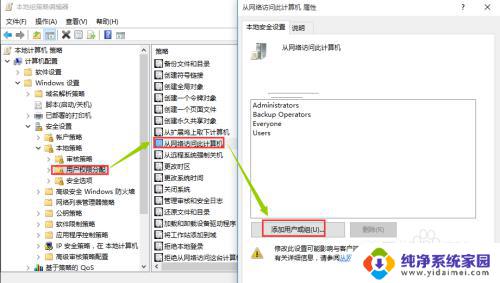
7.打开“用户或组”后,点击“高级”,在弹出的窗口中点击“立即查找”,然后在下拉列表中找到“Guest”并选中,然后点击“确定”-“确定”,如下图所示:
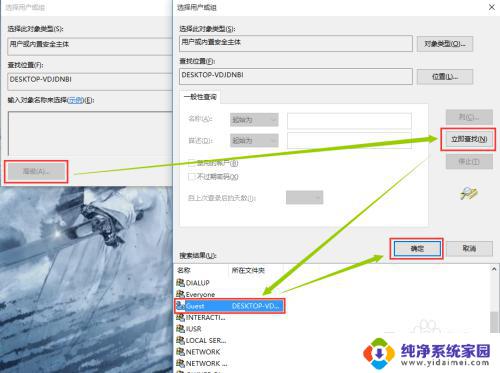
8.接下来继续依次找到“计算机配置”-“Windows设置”-“安全设置”-“本地策略”-“用户权限分配”,在窗口右侧找到“拒绝从网络访问这台计算机”。双击打开属性,然后点击选中“Guest”,接着点击下面的“删除”按钮,完成后点击“确定”,完成以上步骤后,winxp系统就可以直接访问win10系统的共享资源啦。
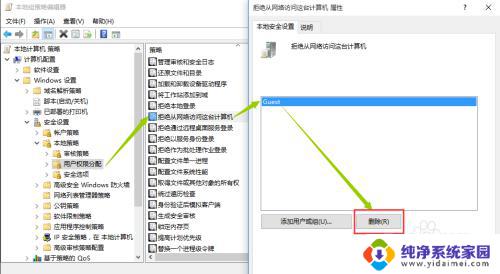
以上就是 XP 访问不了 Win10 共享的全部内容,如果你遇到了这种现象,可以按照以上方法来解决,希望这些方法能够对你有所帮助。
xp访问不了win10共享 winxp系统无法访问win10系统共享文件相关教程
- win10共享xp无法访问 win10如何访问Windows XP系统共享文件
- winxp与win10共享文件 Win10如何访问Windows XP系统共享文件
- win10网络共享无法访问提示没有权限 win10系统共享资源无法被winxp系统访问怎么解决
- win10 xp 共享 Win10访问Windows XP系统共享文件的教程
- xp共享文件win10访问 Windows10无法访问WindowsXP/2003共享文件夹
- win10无法访问winxp共享文件夹 Windows 10无法访问Windows XP共享文件夹的解决办法
- xp访问win10找不到网络路径 winxp系统无法访问win10系统共享资源怎么办
- win10怎么访问win7共享文件夹 win10无法访问win7共享文件夹
- win10打印机共享访问不了 Win10打印机共享无法访问怎么解决
- win10访问samba共享文件夹 Win10无法访问Samba共享文件夹怎么解决
- 怎么查询电脑的dns地址 Win10如何查看本机的DNS地址
- 电脑怎么更改文件存储位置 win10默认文件存储位置如何更改
- win10恢复保留个人文件是什么文件 Win10重置此电脑会删除其他盘的数据吗
- win10怎么设置两个用户 Win10 如何添加多个本地账户
- 显示器尺寸在哪里看 win10显示器尺寸查看方法
- 打开卸载的软件 如何打开win10程序和功能窗口